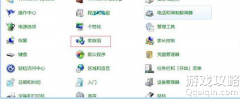Win10输入法切换报错怎么办_Win10输入法切换报错解决方法?
内容摘要:
Win10输入法切换报错怎么办?Win10输入法切换报错是很多网友都早遇到过的问题,那这个问题该如何才能解决的呢?
q游网www.qqaiqin.com查答案为你整理分享Win10输入法切换报错的相关内容如下,感兴趣的小伙伴一起来看看吧。
Win10输入法切换报错怎么办?Win10输入法切换报错是很多网友都早遇到过的问题,那这个问题该如何才能解决的呢?
对于Windows10的输入法切换功能,很多用惯windows7的朋友在刚开始接触的时候并不熟悉,在很多时候切换输入法的时候因为一直的习惯而无法畅快切换输入方式。虽然对于很多新用户来说,目前切换输入法的方式更加方便,但对于用惯了老系统的用户或者是经常玩FPS游戏的用户来说,还是希望切换回原来的使用方式,那么应该怎么做才能让新系统的输入法切换回到我们熟悉的切换模式呢,下面就跟随小编学习一下吧。
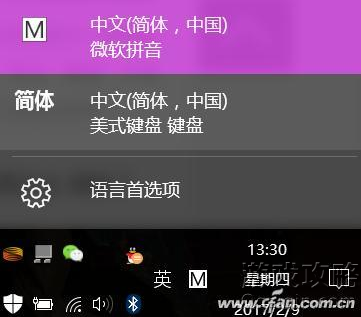
首先单击任务栏右下的输入法,弹出菜单选择“语言首选项”然后点击添加语言,搜索框输入English,选中English(美国)。
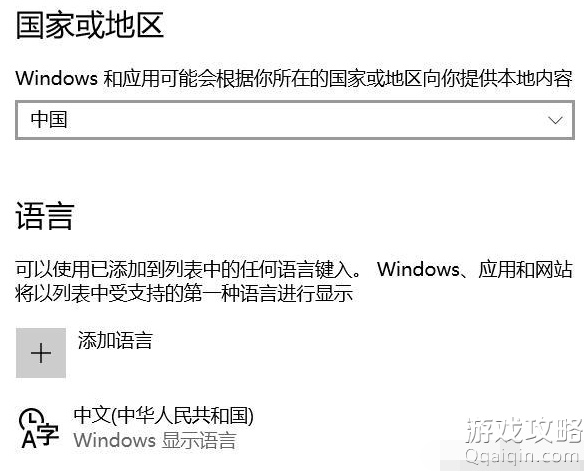
这个时候,在开始菜单输入“regedit”编辑注册表,定位到“HKEY_CURRENT_USERKeyboardLayoutPreload”项,修改“1”的键值(双击)为00000804。
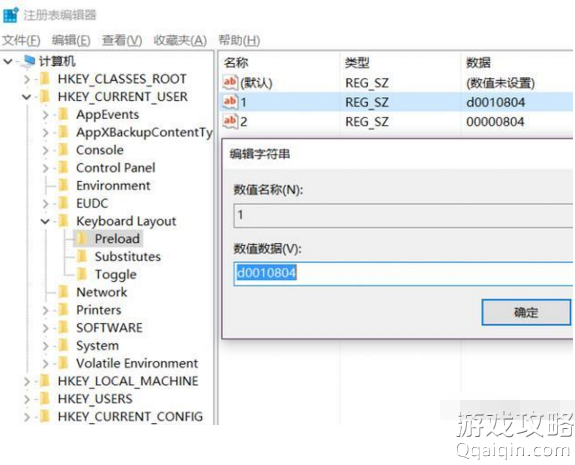
然后定位到“HKEY_CURRENT_USERKeyboardLayoutSubstitutes”下,右侧栏中右键单击新建字符串值,名称写“00000804”,键值为“00000409”。这一步的目的就是设置默认语言为“美式键盘”
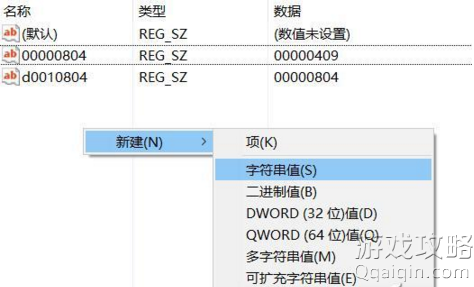
成功添加语言后,打开控制面板的“语言”,单击“中文”的“选项”,添加输入法“美式键盘”。然后回到语言项,点击左侧的“高级”,替代默认输入法选中“美式键盘”,而后点击“更改语言栏热键”进一步设置。
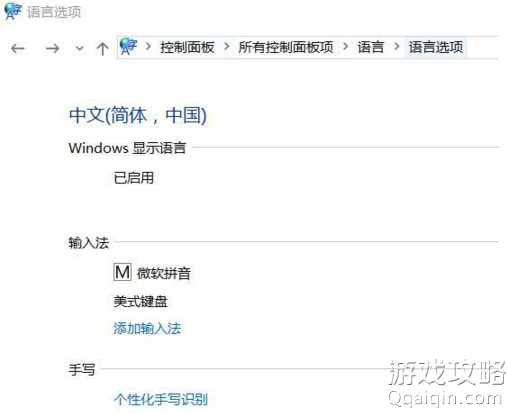
弹出窗口选中“在输入语言之间”,点击“更改按键顺序”,切换输入语言选择“未分配”;再选中“中文(简体输入法)-输入法/非输入法切换”并点击“更改按键顺序”,随便设置一个不常用的组合按键方案,简言之就是尽量避免常用的快捷键。
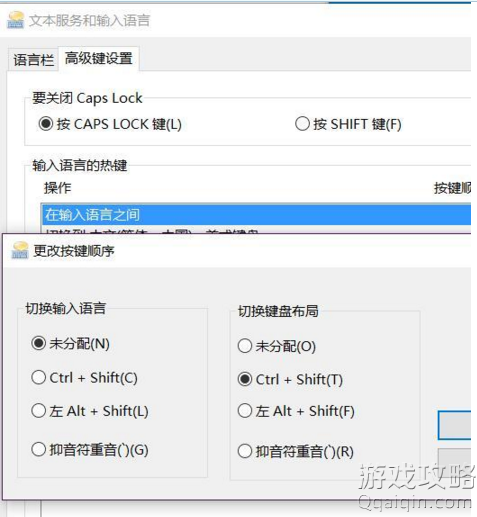
如此一来,用户就可以通过Ctrl+空格或者Ctrl+Shift控制输入法切换(搜狗输入法需要在软件设置内单独设置Ctrl+空格切换的方式),默认情况下都是美式键盘模式,需要时才调用中文输入法,这样既恢复了Windows7一样的输入法切换方式,又不会在游戏中因为按Shift切换姿势就弹屏的毛病了。
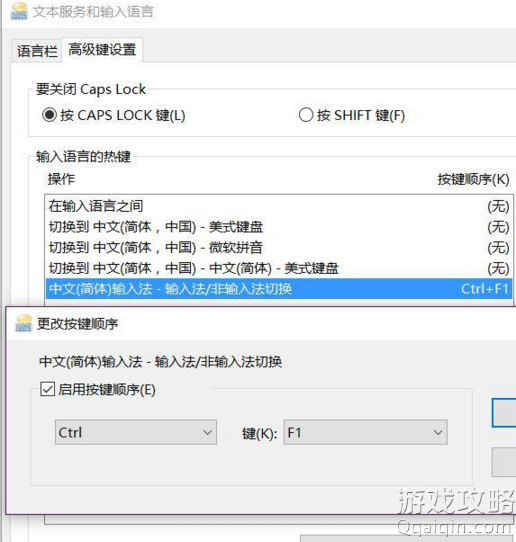
以上就是小编为您带来的关于“Win10输入法切换报错怎么办_Win10输入法切换报错解决方法?”的相关内容了,希望这篇文章能够帮助到大家。【答案仅供参考】

- .网站在百度出现安全中心提醒几个有效解决
- .常见的网络引擎蜘蛛都有哪些,搜索引擎蜘
- .Windows和Linux双系统安装超详细的方法
- .windows电脑win7系统如何创建网上邻居访
- .windows电脑系统如何禁止安装软件
- .windows系统提示"mmc无法创建管理单
- .抖音100多种炫技视频教程助你拿下高播放
- .Windows10系统查看无线网WIFI密码方法教
- .500多种特殊字体大全打包下载
- .Windows所有命令集及功能介绍
- .电脑提示windows无法连接到无线网络如何
- .怎么在电脑上删除地址栏记录
- .电脑提示本地连接未启用dhcp怎么解决_本
- .windows7系统如何关闭程序兼容助手服务方
- .windows7系统拨号连接怎么设置_win7系统
- .windows7系统怎么修改缓存文件位置
- .win7电脑远程桌面命令是什么?mstsc
- .windows7电脑提示tsfltmgr.sys文件错误解
- .windows7系统设置打印机共享无法保存打印
- .用电脑修复损坏的sd卡方法
- .win7系统连接话筒有回音解决方法
- .Win7局域网共享打印机要如设置_Win7局域
- .2.4G频段和5G频段是优缺点是什么?
- .5G速度到底有多快[图]
- .家里装两(2)个路由器怎么设置?
- .家里装两(2)个路由器怎么设置?
- .win10 16299.251修复更新了什么内容?
- .ipv4和ipv6哪个网速快_IPv4和IPv6区别一
- .电脑重装系统后无法开机怎么办_安装win10
- .win10系统u盘怎么安装_u盘安装win10系统
- .移动硬盘怎么分区_移动硬盘分区教程?
- .电脑看片蓝屏怎么办_电脑看视频蓝屏问题
- .错误代码0xd00000bb怎么办_win10开机报错
- .Win10输入法切换报错怎么办_Win10输入法
- .win10开机声音怎么设置_win10开机声音设
- .win10系统修复还原方法?
- .宽带猫怎么连两个路由器_宽带猫连多个路
- .window8在安装python3.0的时候报2203错误
- .visual studio 2017怎么编程?visual stud
- .502 bad gateway怎么解决?502 bad gatewa